Kuidas süsteemirakendusi ilma juureta Vivo telefonidest desinstallida
Androidi Näpunäited Ja Nipid / / August 05, 2021
On üsna palju originaalseadmete tootjaid, kes valivad oma nutitelefonides puhta ja lihtsa kasutajaliidese või kohandatud naha. OnePlus kasutab OxygenOS-i, millel on minimaalne puhvervara, samal ajal kui on ka teisi Hiina nutitelefonitootjaid, nagu Vivo, OPPO, Xiaomi jne, kelle seadmed on täis nõrka täistarkvara. Tegelikult sööb see pahavara ära teie nutitelefoni tarbetu salvestusruumi. Navie jaoks on bloatware teie seadmesse kastist välja installitud rakendused, millest enamikul pole teie igapäevaelus mingit kasutamist. Parem on need desinstallida, kui teie OEM lubab teil seda teha, või keelake need.
Sel juhul juhendame teid, kuidas Vivo telefonides süsteemirakendusi juureta desinstallida. Vivo telefonidega on kaasas FunTouchOS, kuhu on installitud hulgaliselt puhitustarkvara ja selle postituse kaudu saate ilma juureta lahti rakendusest, mida te ei soovi kasutada. Jah, rakendustest vabanemiseks ei vaja te root. Niisiis, läheme pikemalt mõtlemata artiklisse endasse:
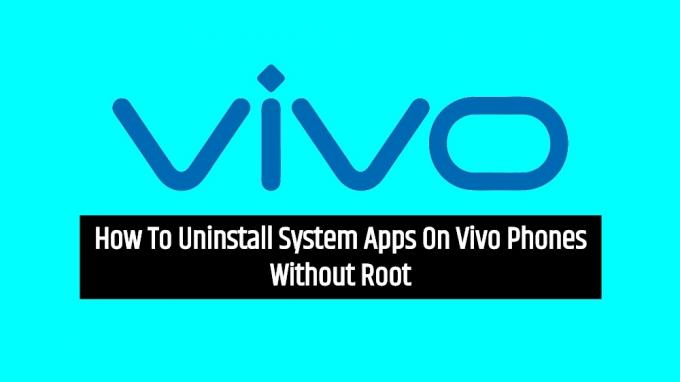
Kuidas süsteemirakendusi ilma juureta Vivo telefonidest desinstallida
Allpool on toodud sammud, mida peate järgima, et oma seadmetest süsteemirakendused või turvatarkvara desinstallida. Tegelikult ei nõua siin nimetatud meetod neist Vivo telefoni juurjuurdepääsu, et neist lahti saada. Enne protseduuri alustamist tutvume eeltingimustega.
Eeldused
- Peate alla laadima ADB tööriista: Lae alla
- Teil on vaja Windowsi sülearvutit või töölauda.
- USB-kaabel.
- Veenduge, et teie seade oleks laetud umbes 50%.
Sammud süsteemirakenduste desinstallimiseks Vivo telefonidest
- Kõigepealt peate oma Essential Phone'is lubama arendaja valikud.
- Minema Seaded >> Telefoni kohta >> puudutage järjenumbrit 7 korda kuni näete röstsaiti "Olete nüüd arendaja".
- Arendajavalikute all peate lubama USB silumine variant ka.
- Selleks tehke uuesti Seaded >> Arendaja valikud >>lubama USB silumine.
- Nüüd laadige ülaltoodud allalaadimisjaotisest alla platvormi tööriistad (ADB ja Fastboot tööriistad) ja ekstraktige see.
- Avage CMD või käsuviip, vajutades nuppu Tõstuklahv + paremklõps samas kaustas, kus olete ADB ja Fastboot Tools'i sisu välja pakkinud.
- Ühendage oma Vivo telefon USB-kaabli abil arvutiga.
- Sisestage CMD-s järgmised käsud ja vajutage Enter;
adb-seadmed - Kui teie seade on edukalt tuvastatud, tippige:
adb kest - Seejärel sisestage järgmine käsk:
pm uninstall -k --user 0 $ packagename - Nüüd peate käivitama selle rakenduse paketi nime, mille soovite oma Vivo telefonist desinstallida. Vivo telefoni kõigi süsteemirakenduste paketinimede teadmiseks peate alla laadima rakenduse.
[googleplay url = ” https://play.google.com/store/apps/details? id = com.csdroid.pkg ”] - Nüüd tippige näiteks paketi nimi, kui soovite Vivo brauseri kustutada, siis tippige:
pm uninstall -k --user 0 com.vivo.browser
Vivo Appstore'i jaoks tippige:pm uninstall -k --user 0 com.vivo.appstore - See on kõik!
Nii et siin on see minu poolt selles postituses. Loodan, et teile meeldis see postitus ja teil õnnestus süsteemirakendused oma Vivo telefonist edukalt desinstallida ilma telefoni juurdumata. Vivo seadme alglaaduri avamisel probleemide vältimiseks järgige kõiki ülaltoodud juhiseid. Kui teil on probleeme, andke meile sellest teada allpool toodud kommentaarides. Järgmise postituseni... Tervist!
Six Sigma ja Google'i sertifitseeritud digitaalturundaja, kes töötas tipp-MNC analüütikuna. Tehnoloogia- ja autohuviline, kellele meeldib kirjutada, kitarri mängida, reisida, rattaga sõita ja lõõgastuda. Ettevõtja ja blogija.



![Laadige alla ja installige AOSP Android 10 HTC Exodus 1 jaoks [GSI Treble]](/f/c99947e271a5790e8452138f299af36a.jpg?width=288&height=384)